Adobe Acrobat 9 Pro是由Adobe公司推出的一款功能强大且专业的PDF工具,专为商业人士、创意从业者及技术用户设计,支持将扫描后的纸质文档、电子邮件、网站等等转化为PDF格式,也能将PDF文档转换为Word、Excel等文件格式,可以高效快速的制作、转换PDF文件,并能够对图片格式的PDF文档智能识别。同时,Acrobat 9 Pro提供的智能OCR技术,可以识别扫描文档或图片中的文字,便于用户提取和重用内容,极大满足了不同用户的处理需要。
相比上个版本而言,Adobe Acrobat 9 Pro强化了安全防护机制,支持密码保护、数字签名及敏感信息删除,确保文档在共享过程中的安全性。在协作方面,通过集成 Acrobat.com 和 Adobe ConnectNow,用户可实现在线审阅、实时会议及文档同步视图,显著提升团队协作效率。
本站资源为Adobe Acrobat 9 Pro破解版,压缩包中附有序列号请仔细查阅,详细安装教程请看下文!

Adobe Acrobat 9 Pro安装教程
1、在本站下载解压,得到Adobe Acrobat 9 Pro安装包;

2、以管理员身份运行“[Acrobat.9.].APRO9_Win_ESD1_CS.exe”程序;

3、根据情况选择解压目录;

4、解压中;

5、点击下一步;

6、随后输入信息,序列号文档已提供;

7、选择安装内容,如果你只需要一部分基础功能请选择典型;

8、默认安装目录【C:\Program Files (x86)\Adobe\Acrobat 9.0\】;

9、依提示继续安装;

10、软件安装过程中,请耐心等候;

11、安装完成后,点击下方的完成;

12、返回桌面双击“Adobe Acrobat 9 Pro”快捷方式,默认简体中文,点击接受许可协议;

13、打开软件,即可免费使用所有功能,亲测有效,希望对你有所帮助。

Adobe Acrobat 9 Pro怎么拆分PDF文件
1、用Adobe Acrobat 9 Pro打开去要拆分的PDF文件,点击顶部菜单栏中的“文档”按钮,在下拉菜单中点击“拆分文档”选项。

2、选择拆分的方式,共有页数、文件大小、顶层书签三种方式,我们设置为2页一拆分。然后点击“确定”。

3、拆分成功后会出现新窗口提示拆分成功,然后点击“确定”。

找到源文件的存储目录,就能找到拆分后的PDF了,由于源文件共有8页,所以被拆分为了4个文件。
Adobe Acrobat 9 Pro怎么压缩PDF?
1、用Adobe Acrobat 9 Pro打开需要压缩的PDF文件后,点击顶部菜单栏中的“文档”按钮,选择下拉菜单中的“减少文件大小”选项。

2、在打开的新窗口中选择Acrobat的兼容性,选择的版本更高会让文件更小,选好后点击“确定”。

3、之后选择压缩后的文件保存目录,设置好新的文件名后,点击“保存”按钮即可。

Adobe Acrobat 9 Pro怎么做标记?
1、点击Adobe Acrobat 9 Pro顶部菜单栏中的“注释”按钮,将鼠标光标指向下拉菜单中的“注释和标记工具”,然后点击子菜单中的“标注工具”。

2、使用鼠标左键单击需要标注的部分,之后再次点击鼠标左键来选定标注文字的位置。

3、然后在输入框中输入需要标注的文字即可。

软件特色
一、PDF 创建、编辑和搜索
1、在 PDF 包中统一众多内容 将文档、图画、电子邮件和工作表合并至单个、压缩的 PDF 包中。使用可以添加徽标的专业设计模板,并包括指导收件人阅读内容的说明。
2、将纸质文档转换为 PDF 用于众多扫描仪的新的光学字符识别 (OCR) 技术和支持可提高搜索能力和改善扫描文档的外观。
4、将网页转换为 PDF 改进的网页捕捉允许您转换全部网页,或者仅转换您要包含或排除的富媒体和交互媒体的部分。网页的 PDF 版本可以轻松的打印、存档、标记和共享。
5、比较 PDF 文档 Acrobat 自动高亮 PDF 文档的两个版本之间的差异(文本和图像的差异),因此您可以方便快捷的识别已更改的内容。
6、在多个 PDF 之间搜索 增强的功能可以使您能够在同一文件夹内搜索多个 PDF 文件,从而帮助您快速查找到您需要的信息。
二、协作
1、为共享审阅使用 Acrobat.com 参与人从 Acrobat.com 上下载文件,并且使用 Acrobat 或 Adobe Reader 添加注释或数据。完成后,参与人将在 Acrobat.com. 上发布注释或提交响应。当将 Acrobat.com 用于共享审阅时,您也可以允许审阅人在实时聊天会话中打开和共享 PDF。
2、在联机会议中协作 使用 Adobe ConnectNow,即个人网络会议工具,在您桌面上进行实时会议。参会者通过从他们的计算机上登录基于网页的会议空间来加入会议。在 ConnectNow 联机会议中,您可以共享桌面、使用实时聊天、共享联机白板以及使用很多其它协作功能。
3、使用 Acrobat.com 来下载和共享大型文档 在 Acrobat 或 Reader 中,您可以在 Acrobat.com 上创建自己的用户帐户。使用 Acrobat.com 可上载和共享大多数文档类型,并可以在联机会议中共享 PDF 或您的桌面。
4、同步文档视图 确保同事、客户和合作伙伴能在同一时间处于同一页面,并且能够共同导览文档。使用“实时协作”可以实现透明化、增进讨论,以及使收件人实时遍历文档。
三、表单
1、轻松创建和编辑电子表单 (Windows) 使用新的“表单向导”将 Microsoft® Word 和 Excel 文档或扫描的纸质文档转换为 PDF 表单。自动识别表单域并将其转换为可填写的域。快速添加、编辑和命名表单域。使用“追踪器”来查看表单完成的时间和完成表单的人。
2、收集和导出表单数据 轻松收集用户数据并导出数据到工作表来分析和报告。
3、追踪表单 使用“追踪器”来查看表单完成的时间和完成表单的人。
4、使用表单中的 QuickBooks 数据 (仅适用于 Windows 英文版)使用自定义模板导入和导出 Intuit QuickBooks 数据。
四、多媒体和 3D 模型
1、在 PDF 中包含 Flash 内容 将 Flash® 视频和动画添加到 PDF 文档。本机 Flash 支持启用了可靠的交叉平台回放。不需要其它媒体播放器。请参阅添加多媒体到 PDF。
2、将注释添加到视频中 将注释添加到您正在观看的视频中。每个注释都附加到特定的帧上,这样当您查看注释时,这些注释会显示在创建它们的上下文中。您也可以启用 Acrobat Standard 和 Adobe Reader 用户来将注释添加到视频。请参阅将注释添加到视频中。
3、查看和与 PDF 地图交互 搜索、测量和标注按地理空间启用的 PDF 地图。将您的光标移过一个位置上来显示经度和纬度。以千米或英里为单位测量 PDF 地图。
五、法律事务
1、搜索和标记密文 搜索和遮蔽单词或短语列表或者特定的文本样式(例如,电话号码、信用卡号、电子邮件地址或日期)。
2、PDF 包的 Bates 编号 当为文档指定 Bates 编号时,您可以添加 PDF、PDF 包以及任意可以转换为 PDF 的非 PDF 文件。此过程将非 PDF 文件类型转换成 PDF,然后将 Bates 编号添加到生成的 PDF。如果您将 Bates 编号添加到包,则包中的任何非 PDF 文件都将替换为转换的和编号的 PDF。
六、专业创作
1、输出预览增强功能 使用“对象检查器”来快速检查文档中的内容。显示的信息是直接位于点击光标下面的所有内容。
2、印前检查增强功能 验证 PDF/E 符合性并将文档保存为 PDF/E。运行选定对象的检查和修正。查看改进的报告。
3、颜色转换增强功能 设置透明度混合色彩空间。使用 Pantone 库重新映射专色。使用新设计轻松转换颜色。
-
 1.58 GB 多国语言[中文] 2025-10-05
1.58 GB 多国语言[中文] 2025-10-05 -
 579.29 MB 简体中文 2025-10-24
579.29 MB 简体中文 2025-10-24 -
 1.85 GB 简体中文 2025-11-24
1.85 GB 简体中文 2025-11-24 -
 688.27 MB 简体中文 2025-07-26
688.27 MB 简体中文 2025-07-26 -
 687.85 MB 简体中文 2025-10-08
687.85 MB 简体中文 2025-10-08 -
 605.79 MB 简体中文 2025-07-25
605.79 MB 简体中文 2025-07-25 -
 630.53 MB 简体中文 2025-07-23
630.53 MB 简体中文 2025-07-23 -
 579.29 MB 简体中文 2025-08-14
579.29 MB 简体中文 2025-08-14 -
 956.72 MB 简体中文 2025-10-24
956.72 MB 简体中文 2025-10-24 -
 1014.23 MB 简体中文 2025-11-25
1014.23 MB 简体中文 2025-11-25 -
 1.18 GB 简体中文 2025-11-02
1.18 GB 简体中文 2025-11-02 -
 1.09 GB 简体中文 2025-10-08
1.09 GB 简体中文 2025-10-08 -
 1.52 GB 简体中文 2025-07-22
1.52 GB 简体中文 2025-07-22
更多版本
-
adobe软件
Adobe 2020全家桶

adobe软件的用户不说全球,单是国内的安装量就很恐怖,无论是图像处理软件Adobe Photoshop,矢量图形编辑软件Adobe Illustrator,音频编辑软件Adobe Audition,文档创作软件Adobe Acrobat,网页编辑软件Adobe Dreamweaver,以及视频特效编辑软件Adobe After Effects和视频剪辑软件Adobe Premiere Pro都是各自领域中的佼佼者。不过正因为软件功能如此强大又好用,所以adobe官方每年都会进行一次大更新,现在网上已经有很多版本,那么如何一次找齐所有需要的adobe软件版本呢?本次小编就为大家带来了adobe软件大全,欢迎有需要的用户前来本站下载!

赢政天下adobe2024大师版
查看
Adobe Animate2024
查看
Adobe InDesign 2024
查看
Adobe Bridge2024
查看
Adobe Premiere Pro2024破解版
查看
Adobe After Effects 2024
查看
Adobe Audition 2024中文版
查看
AE 2024破解版
查看
PhotoShop CC 2020骨头精简版
查看
Adobe Reader XI(PDF文档阅读软件)
查看
Dreamweaver8.0中文版
查看
Adobe AIR电脑版
查看
Photoshop cs4中文版
查看
Acrobat Pro DC 2024中文破解版
查看
Acrobat Reader DC 2020
查看
Adobe Flash Player ActiveX电脑版
查看
 Lightroom手机破解版
Lightroom手机破解版拍摄美化 | 129.22 MB
 Photoshop Express破解版
Photoshop Express破解版拍摄美化 | 116.03 MB
 Adobe Scan
Adobe Scan办公商务 | 196.89 MB
 Adobe AIR最新版
Adobe AIR最新版系统工具 | 12.83 MB
 ae软件官方手机免费版
ae软件官方手机免费版拍摄美化 | 55.83 MB
 Premiere Rush手机版
Premiere Rush手机版拍摄美化 | 160.98 MB
 Acrobat DC2021安装破解教程
Acrobat DC2021安装破解教程在各位日常办公的过程中,PDF文件是非常常见的文件格式,它与Word文档一样需要特定的软件才可以使用,所以今天小编为大家带来的...
- 第1楼当快福州网友发表于: 2025-07-28 17:15:15
- 绝绝子 可以用
0盖楼(回复)

























































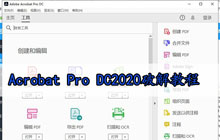












 赣公网安备36010602000086号,版权投诉请发邮件到website-sun@qq.com,我们会尽快处理
赣公网安备36010602000086号,版权投诉请发邮件到website-sun@qq.com,我们会尽快处理